-
-
-
使用独立 SD-WAN SE 和 WANOP 设备从 DC 站点和分支机构的 PE 设备发起自动安全对等
-
This content has been machine translated dynamically.
Dieser Inhalt ist eine maschinelle Übersetzung, die dynamisch erstellt wurde. (Haftungsausschluss)
Cet article a été traduit automatiquement de manière dynamique. (Clause de non responsabilité)
Este artículo lo ha traducido una máquina de forma dinámica. (Aviso legal)
此内容已经过机器动态翻译。 放弃
このコンテンツは動的に機械翻訳されています。免責事項
이 콘텐츠는 동적으로 기계 번역되었습니다. 책임 부인
Este texto foi traduzido automaticamente. (Aviso legal)
Questo contenuto è stato tradotto dinamicamente con traduzione automatica.(Esclusione di responsabilità))
This article has been machine translated.
Dieser Artikel wurde maschinell übersetzt. (Haftungsausschluss)
Ce article a été traduit automatiquement. (Clause de non responsabilité)
Este artículo ha sido traducido automáticamente. (Aviso legal)
この記事は機械翻訳されています.免責事項
이 기사는 기계 번역되었습니다.책임 부인
Este artigo foi traduzido automaticamente.(Aviso legal)
这篇文章已经过机器翻译.放弃
Questo articolo è stato tradotto automaticamente.(Esclusione di responsabilità))
Translation failed!
通过独立 SD-WAN SE 和 WANOP 设备在直流站点和分支机启动自动安全对等
配置
使用独立 SD-WAN 和 WANOP 设备在 DC 站点和分支机构配置具有自动安全对等功能的新高级(企业)版设备:
- PE 直流设备处于侦听开启模式(端口 443 上)。
- 分支独立 SD-WAN SE 和 WANOP 处 于连接到模式。
- PE DC 设备启动与分支独立 SD-WAN SE 和 WANOP 设备的自动安全对等,后者安装私有 CA 证书和 CERT 密钥对,并在 PE 设备上使用 DC EE 的 Listen-On IP 配置连接至。
-
在 SD-WAN Web GUI 中,导航到 配置 > 广域网优化 > 安全加速 > 安全对等互连。
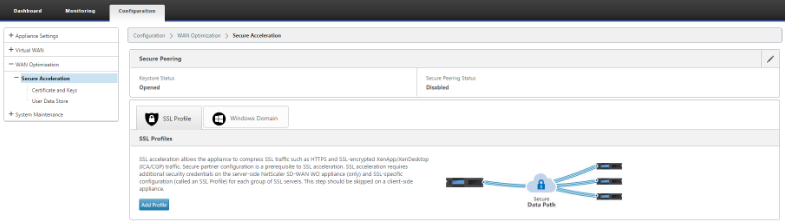
-
通过提供密钥库密码或禁用密钥库来配置密钥库。
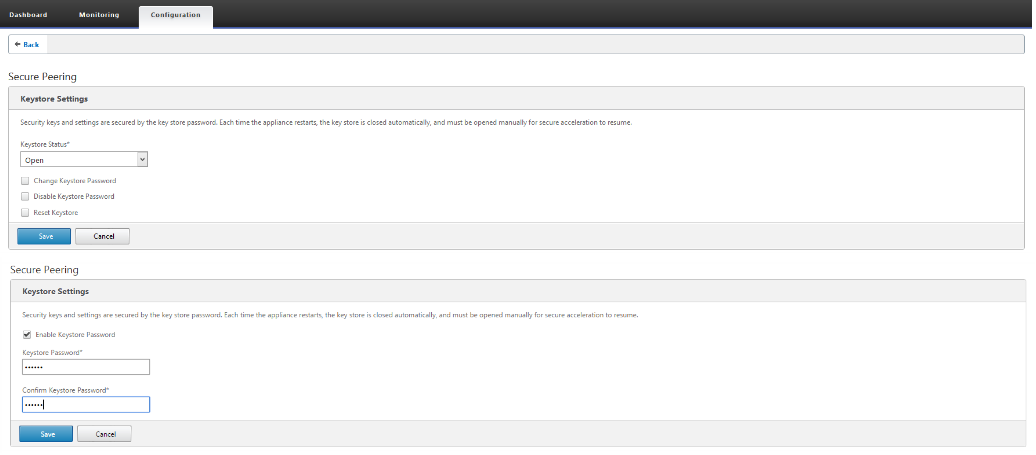
-
通过选择私有 CA来执行自动安全对等,启用安全对等互连。


-
单击 “+” 图标并添加带有用户名和密码的 IP。使用提供的远程 IP 和凭据成功进行身份验证后,将向远程计算机发送请求,该计算机将在远程计算机上本地安装 CA 证书和私有证书和密钥。
- IP 地址 — 远程 WANOP 独立或标准版设备管理 IP 的 IP 地址。
- 用户名 — 远程 WANOP 独立或标准版设备的用户名。
- 密码 — 远程 WANOP 独立版或标准版设备的密码。
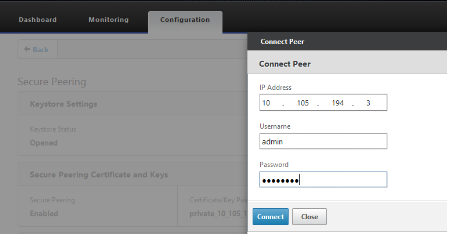
身份验证成功后,您可以将安全对等视为 TRUE,将伙伴 IP 视为远程 WANOP 独立设备的虚拟 IP 之一。
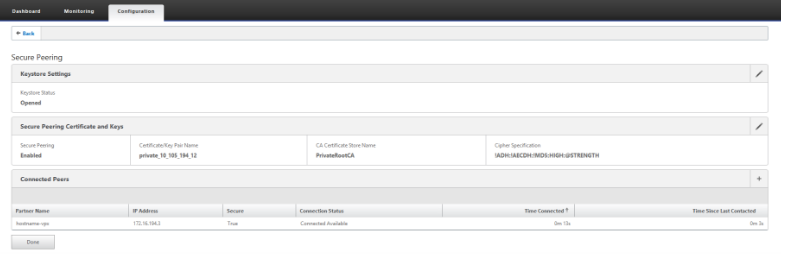
监视
-
要验证是否成功生成了私有 CA 和私有证书密钥对,请查看以下信息。


-
在 监控 > WAN 优化 > 合作伙伴页面下查看高级(企业)版设备上的安全合作 伙伴 信息。
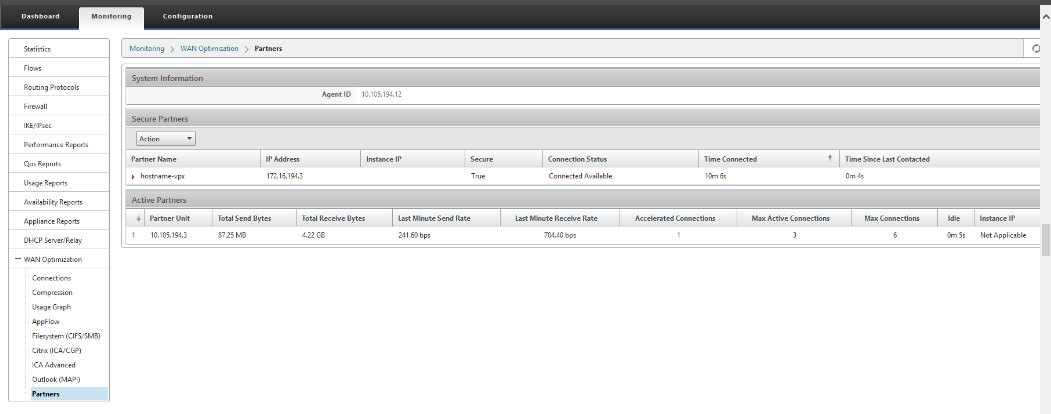
-
在合作伙伴设备上,在 监控 > 合作伙伴和插件 > 安全合作伙伴页面下查看高级(企业)版设备上的 安全合作伙伴 信息。
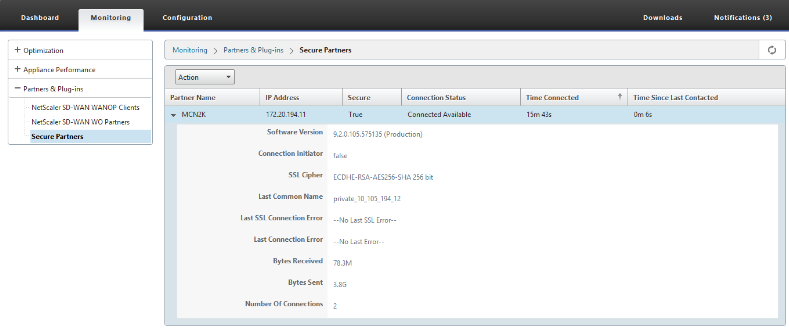
故障排除
-
在 监控 > WAN 优化 > 合作伙伴 > 安全合作伙伴页面下,查看高级(企业)版设备上的 安全合作伙伴 成功/失败信息。
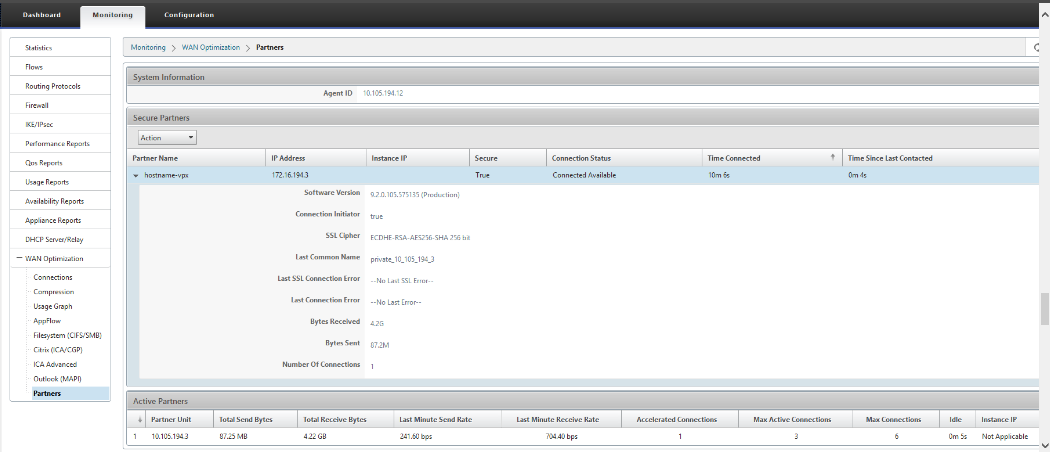
-
在合作伙伴设备上,在 监控 > 合作 伙伴和插件 > 安全合作伙伴页面下查看高级(企业)版设备上的 **安全合作伙伴 信** 息。
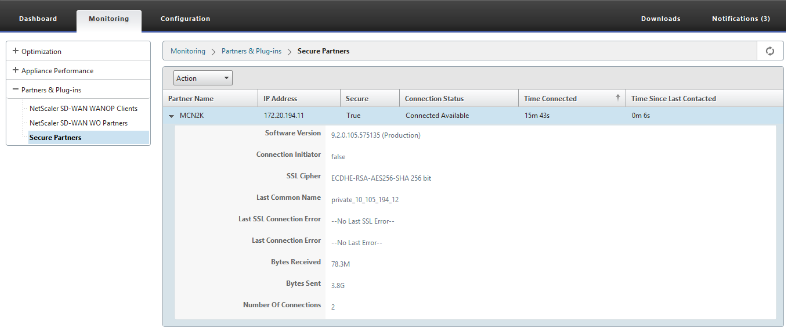
-
在合作伙伴设备上,在 监控 > 设备 性能 >日志记录页面下查看高级(企业)版设备 上的 安全合作伙伴信 息。
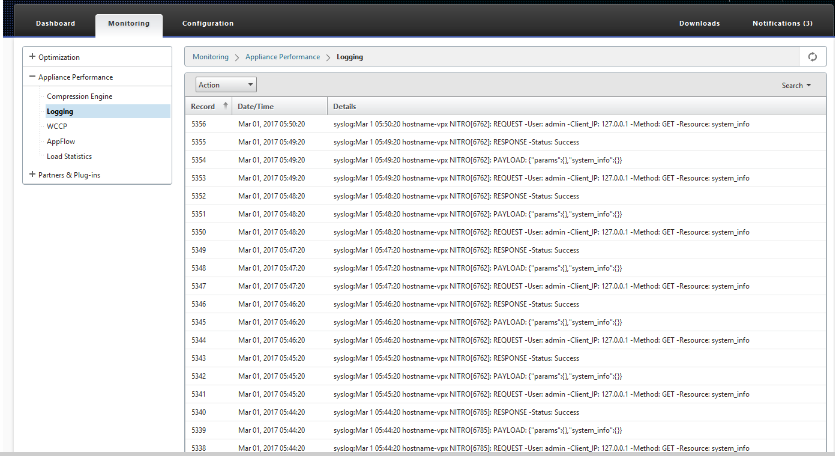
共享
共享
This Preview product documentation is Cloud Software Group Confidential.
You agree to hold this documentation confidential pursuant to the terms of your Cloud Software Group Beta/Tech Preview Agreement.
The development, release and timing of any features or functionality described in the Preview documentation remains at our sole discretion and are subject to change without notice or consultation.
The documentation is for informational purposes only and is not a commitment, promise or legal obligation to deliver any material, code or functionality and should not be relied upon in making Cloud Software Group product purchase decisions.
If you do not agree, select I DO NOT AGREE to exit.